使Android消息备份和还原的可行方法
 更新于 黄 / 09年2021月11日30:XNUMX
更新于 黄 / 09年2021月11日30:XNUMX你好! 我的爱人发送了一些令人难忘的短信,为了安全起见,我希望将它们备份到计算机上。 如何在没有应用程序的Android上备份短信?
我们要将文本消息传输到计算机的主要原因有两个:
- 不愿失去从情人,朋友或家人收到的短信的宝贝。
- 需要删除手机上的数据以节省存储空间。
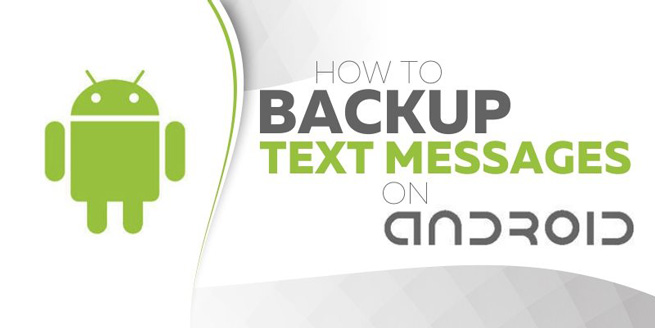
许多消息传递应用程序具有备份和还原消息的内置功能,但并非总是如此。
不幸的是,Android系统附带的SMS应用程序没有备份功能。
很抱歉告诉您,没有第三方工具就无法备份短信。 App Store中有许多SMS备份应用程序。 我会推荐你FoneLab Android数据备份和还原,短信备份+,短信备份和还原。
轻松备份和恢复Android数据到您的计算机。
- 轻松备份和恢复Android数据到您的计算机。
- 在从备份还原数据之前,请详细预览数据。
- 有选择地备份和恢复Android手机和SD卡数据。
备份SMS的第一个选项是使用FoneLab,因为:
- 使用该软件,您可以备份多种类型的文件:消息,照片,视频,音频,联系人,文档等。
- 您可以将备份文件还原到Android设备而不会丢失数据。
- 只需单击几下,即可备份SMS文本。
- 它与各种Android品牌完全兼容:三星,HTC,索尼,摩托罗拉,华为,LG等。
- 试用版完全免费。
现在让我们看看它的性能。
1.如何将短信保存到计算机
首先,通过相应的免费链接下载并在您的计算机上免费安装软件。 然后执行以下步骤:
在计算机上成功安装后,它将自动打开。 您应该点击 Android数据备份和还原 部分继续。

使用 USB 数据线将您的 Android 设备插入计算机。 如果软件无法识别您的设备,您可以更换另一根 USB 数据线并重试。 在此步骤中,您需要在设备上启用 USB 调试模式。 如果您之前没有启用它,请按照屏幕上的说明启用它。
当设备屏幕上显示USB时,请对其进行调试。 点按 OK.

成功连接后,可以选择备份还是还原。 要进行选择性备份,请选择 设备数据备份.

现在,您可以选择任何要备份的内容。 选中框之前 在线消息 并点击 Start 开始.

选择一个位置来保存备份的数据,然后单击 OK 继续。

在备份过程中保持设备连接。

您已完成。 如果要将备份的消息还原到设备,请运行该软件,然后选择“设备数据还原”。 然后,这些步骤与上述步骤几乎相同。 该软件使您能够 将android通讯录备份到PC 以及。
2.使用SMS Backp +备份邮件
只要您拥有Gmail帐户,该应用程序不仅可以备份SMS消息,还可以备份MMS和通话记录。
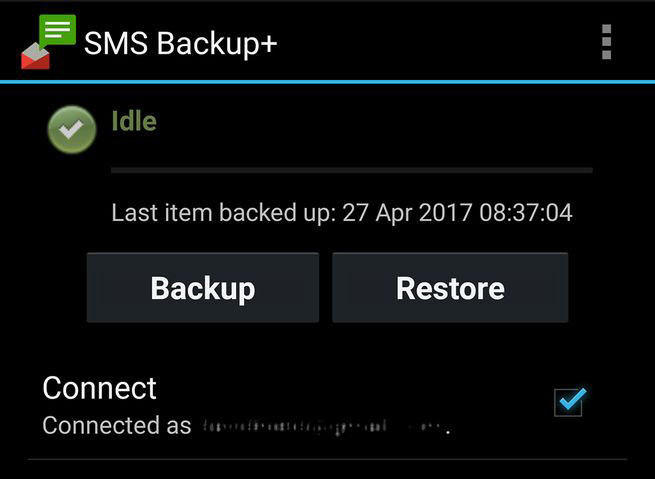
想知道Google SMS Backup如何使用此应用程序工作吗? 按着这些次序:
连接到您喜欢的Gmail帐户。
点击 分享链接 复选框。
选择您的Google帐户
您可以对Android设备上的所有当前消息进行完整备份。 或者,您可以跳过此步骤,仅备份从该点以后收到的邮件。
使用SMS备份+,您可以前往以下位置选择要备份的任何邮件 高级设置 – 备份设置.
此外,您还可以将其设置为自动备份设置。
轻松备份和恢复Android数据到您的计算机。
- 轻松备份和恢复Android数据到您的计算机。
- 在从备份还原数据之前,请详细预览数据。
- 有选择地备份和恢复Android手机和SD卡数据。

